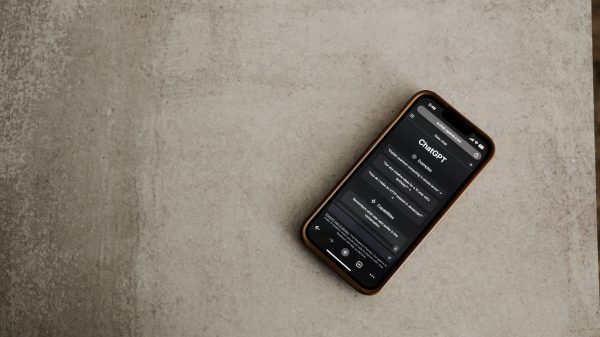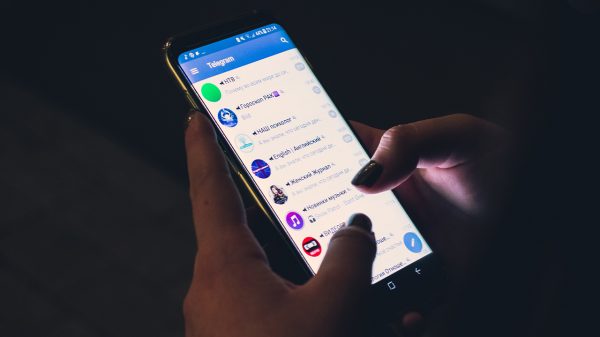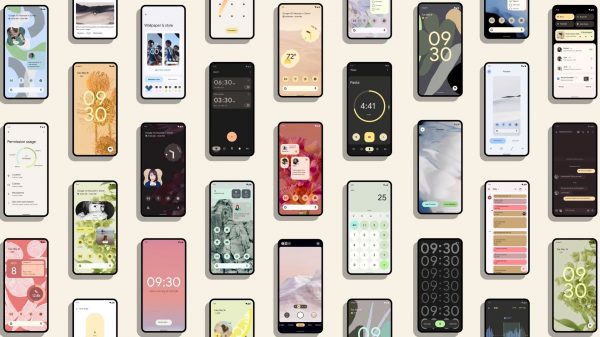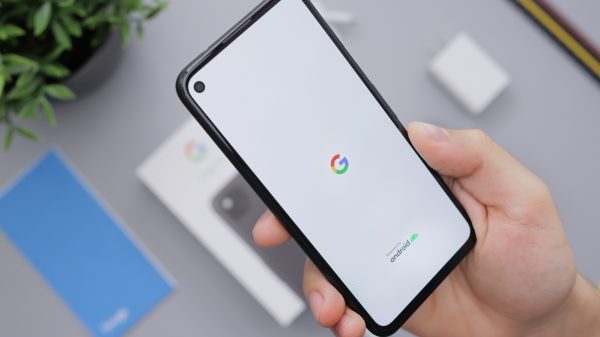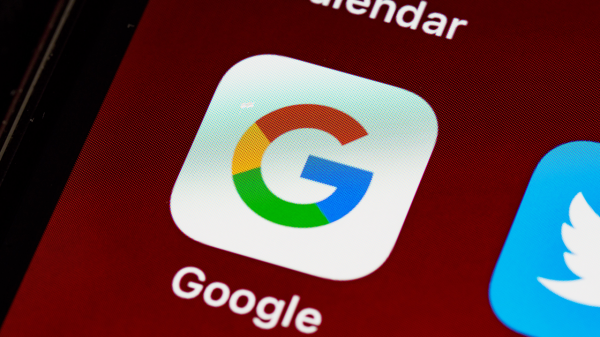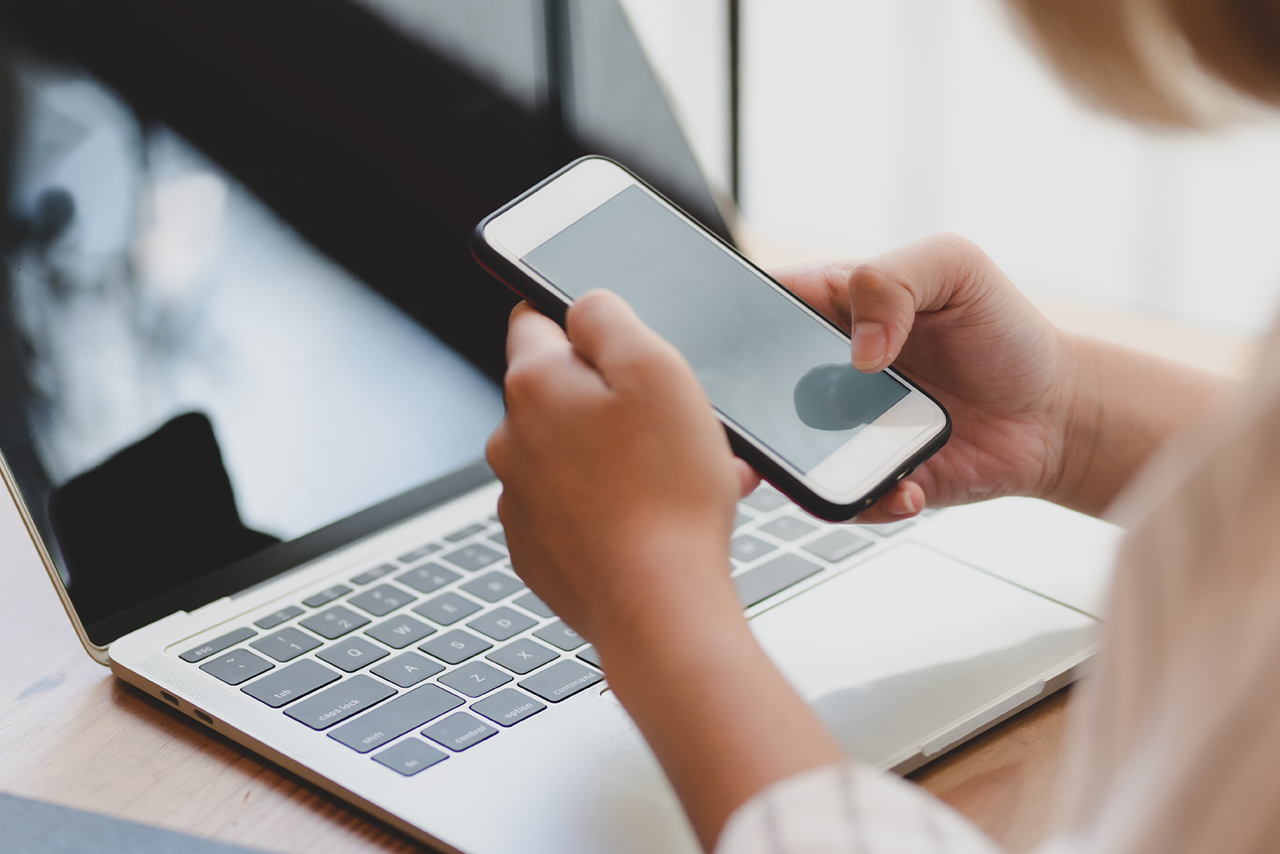Aumentar a segurança no iPhone é uma preocupação grande entre os usuários. Com os golpes na internet cada vez mais comuns, é necessário sempre ajustar o aparelhos para que você mantenha suas informações privadas. Além disso, algumas configurações até evitam que a gente se distraia e acabe publicando o que não deveria cair na rede.
Neste post reunimos as melhores atualizações do iOS 14, e funções que já existiam na versão anterior, que servem para garantir que o usuário tenha controle sobre sua privacidade e segurança no aparelho. Confira:
Desative a localização precisa
Um ponto que passa despercebido pelas configurações de segurança no iPhone é o fato de que alguns apps tem acesso à nossa localização exata. Dessa forma, ao invés de ter uma noção aproximada, o aplicativo consegue saber precisamente onde você se encontra, se está se movimentando etc.
A boa notícia é que pra desativar essa função é bem simples. Basta ir até os ajustes do aparelho e selecionar o app desejado. Aí clique em “Localização” e desative a opção “Localização Precisa” no fim da tela. Faça isso com todos os aplicativos que não considera muito seguros, mas lembre-se: nos apps em que você costuma compartilhar a localização com amigos, o ideal é manter essa função ativa.

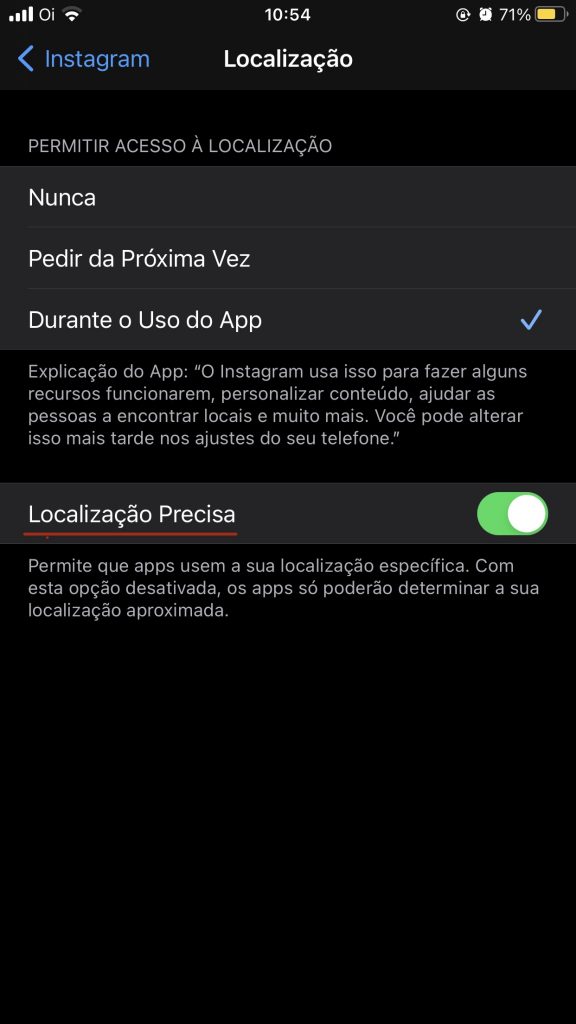
Configure o acesso à localização
Com a nova versão do iOS o sistema sempre atualiza as permissões concedidas aos apps. Mesmo assim, vale checar novamente a sua lista de programas baixados e descobrir se todos eles têm o acesso que você deseja. Entre as opções estão “Nunca”, “Pedir da próxima vez”, “Durante o uso do app” e “Sempre”.
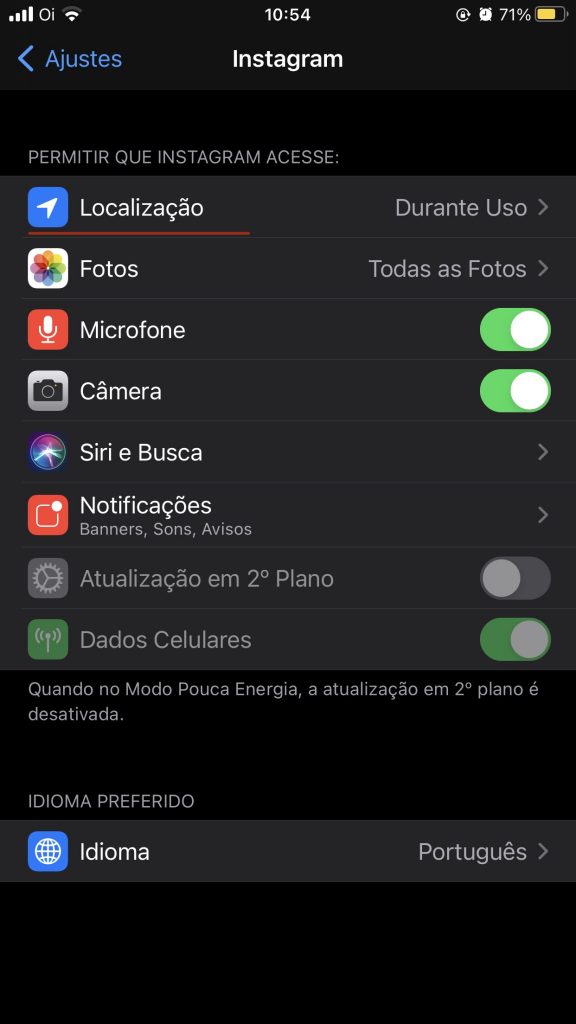
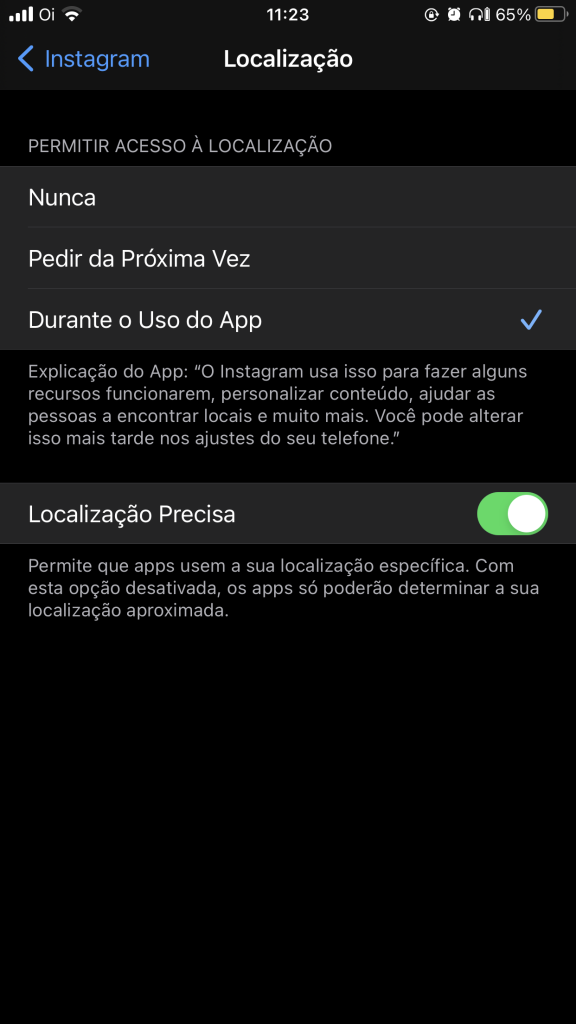
Vale notar, também, que alguns aplicativos só funcionam caso tenham permissão de acesso à localização. Neste caso, a gente indica que você selecione a opção “Durante o uso do app”.
Mude o acesso às imagens
Essa atualização do iOS fez toda a diferença quando pensamos em todas as imagens que foram compartilhadas “sem querer” nas redes sociais. Com as novas permissões, você pode selecionar somente algumas fotos às quais os aplicativos, como o WhatsApp e Instagram, terão acesso, o que evita que você acabe publicando ou enviando uma imagem por acidente.
Pra alterar essa permissão e aumentar a segurança no iPhone também é bem simples: acesse os Ajustes, e em seguida selecione qual app deseja configurar, aí basta clicar em “Fotos selecionadas”. O aparelho automaticamente abre uma tela com sua galeria para que você escolha quais fotos serão permitidas. Da mesma forma, sempre que quiser selecionar novas fotos você pode retornar a essa janela.
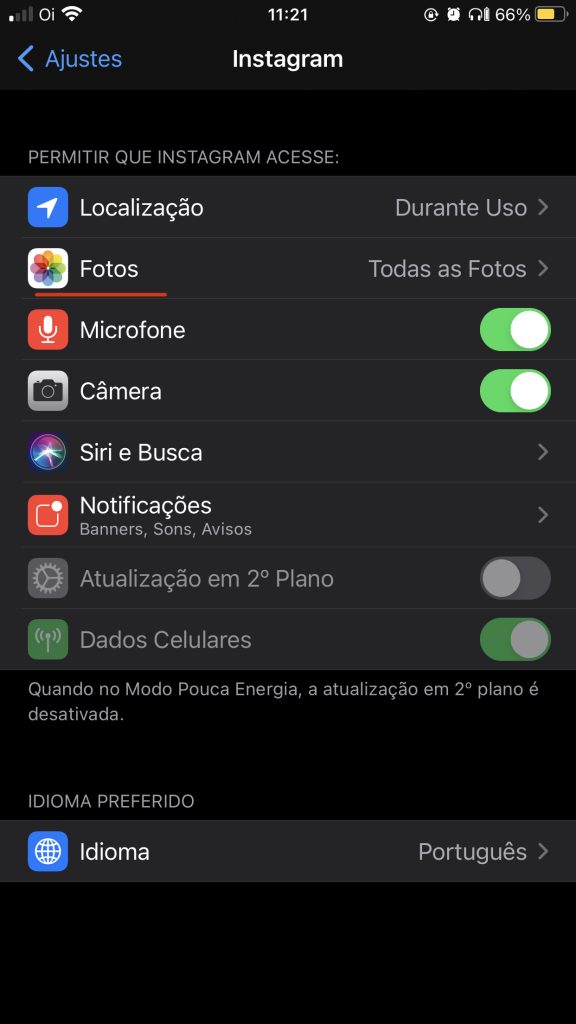
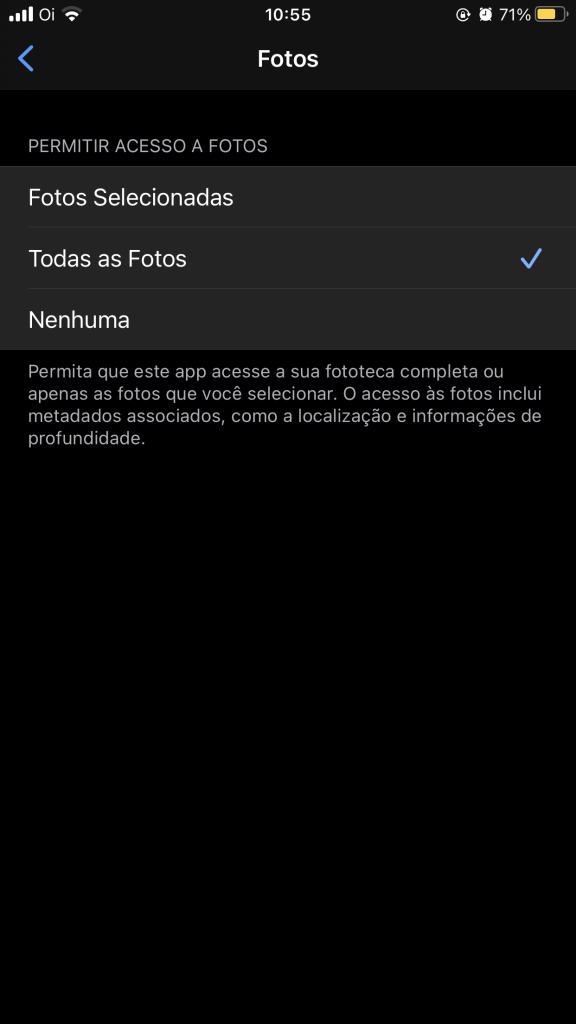
Esconda algumas fotos
A função que permite mover as imagens do iPhone para um álbum privado já é antiga. No entanto, somente no iOS 14 é possível esconder essa pasta, de maneira que as imagens realmente se tornam privadas.
Depois de adicionar as imagens no álbum “Itens Ocultos” vá até os ajustes e clique em “Fotos”. Basta desativar a opção “Álbum ocultos” e ele sumirá de sua galeria. Sempre que quiser ver essas fotos novamente, basta ativar a opção do mesmo modo, e ele voltará a aparecer entre seus álbuns.
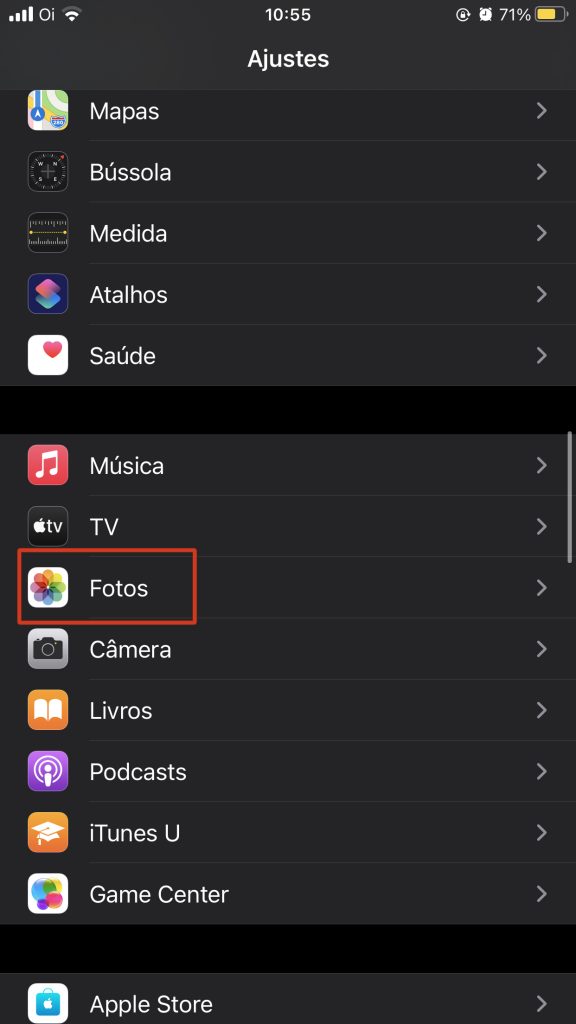
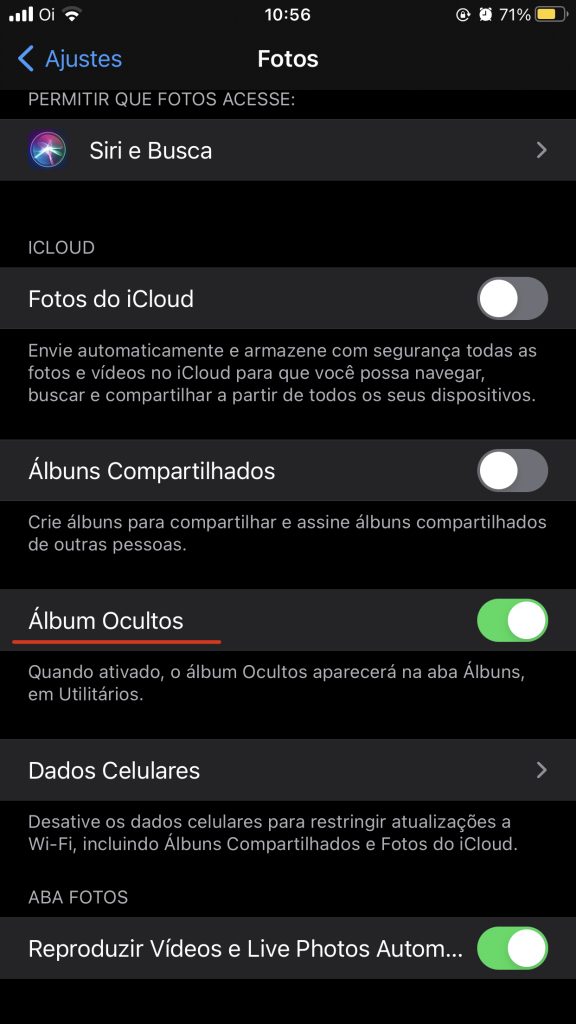
Esconda os apps
Outra novidade que aumenta a privacidade no iPhone é o fato de ser possível esconder os aplicativos da tela principal. Agora você pode criar uma tela com todos os apps que deseja esconder, e simplesmente deixá-la invisível. Veja no vídeo como é fácil:
Tudo o que precisa fazer é clicar sobre um app e manter pressionado, para que a opção “Editar tela de início” apareça. Em seguida clique sobre a barra de rolagem na parte de baixo e você deve ser direcionado para uma tela em que todas as suas janela de apps aparecem. Ai basta selecionar somente as que você quer manter visíveis.
Vale lembrar que esses aplicativos ficarão invisíveis na tela principal, mas ainda poderão ser encontrados na galeria de apps.
Gostou das nossas dicas? Não esqueça de compartilhar com os seus amigos!
Mais notícias sobre o mundo tech você confere no Blog Empório.